Otros ajustes de Wi-Fi
Además de configurar la impresión a través de Wi-Fi desde [Config. Wi-Fi] en la pantalla de inicio, también puede comprobar la información de configuración y reiniciar la configuración de Wi-Fi.
-
Elija [Config. Wi-Fi] y pulse
.
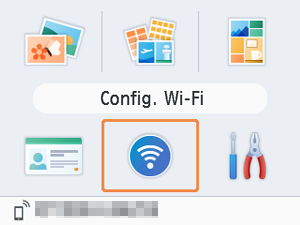
-
Elija un elemento para cambiar y pulse
.
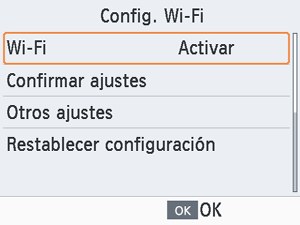
Wi-Fi
Para desactivar las conexiones Wi-Fi, seleccione [Desactivar].
Confirmar ajustes
Permite consultar el nombre de la impresora, la dirección IP y otros detalles.
Otros ajustes
- [Fijar nombre de impresora] le permite cambiar el nombre de la impresora. Pulse
para acceder a la pantalla de entrada y, a continuación, escriba un nuevo nombre de impresora ().
- Seleccione [Ajustes IPv4/IPv6] ► [IPv4] para escribir manualmente la dirección IP y la máscara de subred para IPv4.
- Seleccione [Ajustes IPv4/IPv6] ► [IPv6] para activar o desactivar la dirección IPv6.
- Ajuste el tipo de seguridad en [Ajustes de seguridad].
Precaución
- [IPv6] no está disponible con [Conexión directa].
- Puede configurar [Ajustes de seguridad] cuando se utilice [Conexión directa] o cuando la SELPHY esté conectada a SELPHY Photo Layout.
- Puede que la conexión no sea posible con [Ajustes de seguridad] ajustado en [WPA3]; dependerá del sistema operativo del smartphone, de la versión del software o de otros factores. Si este fuera el caso, ajuste el valor en [WPA2].
Restablecer configuración
Le permite restablecer ajustes de Wi-Fi como el nombre de la impresora, información del router y contraseña.
Entrada de información
Cuando escriba un nombre de impresora, una contraseña u otra información, pulse para acceder a la pantalla de entrada.
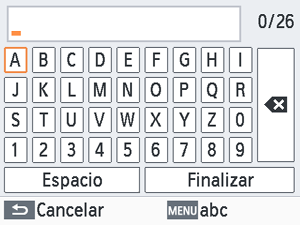
-
Entrada de información
- Pulse
para seleccionar una letra, un número o un símbolo y, a continuación, pulse
. Para introducir un espacio, seleccione [Espacio] y, a continuación, pulse
.
- Pulse
-
Eliminación de información
- Pulse
para seleccionar [
] y, a continuación, pulse
.
- Pulse
-
Cambio de modo de entrada
- Para cambiar de letras mayúsculas a minúsculas y, a continuación, símbolos, pulse repetidamente
.
- Para cambiar de letras mayúsculas a minúsculas y, a continuación, símbolos, pulse repetidamente
-
Vuelta a la pantalla anterior
- Para confirmar la entrada y volver a la pantalla anterior, pulse
para seleccionar [Finalizar] y, a continuación, pulse
.
- Para cancelar la entrada y volver a la pantalla anterior, pulse
.
- Para confirmar la entrada y volver a la pantalla anterior, pulse